win11电脑不识别SD卡?手把手教你快速修复读卡器问题
从现在开始,努力学习吧!本文《win11电脑不识别SD卡?简单几步教你快速解决读卡器问题》主要讲解了等等相关知识点,我会在golang学习网中持续更新相关的系列文章,欢迎大家关注并积极留言建议。下面就先一起来看一下本篇正文内容吧,希望能帮到你!
SD卡插到Win11电脑没反应的问题可通过以下步骤排查:1.确认SD卡本身无损坏,尝试换设备测试;2.检查读卡器是否正常,更换读卡器或测试其他电脑;3.排查USB接口问题,尝试更换接口或连接其他设备;4.更新驱动程序,在设备管理器中查找异常设备并更新,或前往官网手动安装;5.通过磁盘管理工具查看是否需分配盘符;6.调整系统设置,禁用USB选择性暂停并关闭快速启动功能。若识别慢,可更换高速SD卡、使用USB 3.0读卡器及接口,并定期整理或格式化SD卡。空白显示问题可通过CHKDSK修复文件系统,必要时恢复数据或格式化卡。为预防问题再次发生,应安全弹出设备、定期备份、保持驱动更新、避免频繁插拔并选购正品设备。

SD卡插到Win11电脑上没反应?别慌,问题可能出在几个地方,从最简单的接触不良到驱动问题都有可能。下面就一步步排查,总能找到解决办法。

读卡器不工作的解决方案

首先,确认SD卡本身没问题。换个设备试试,比如其他电脑或者相机,如果都不行,那大概率是SD卡坏了。如果SD卡没问题,继续往下看。
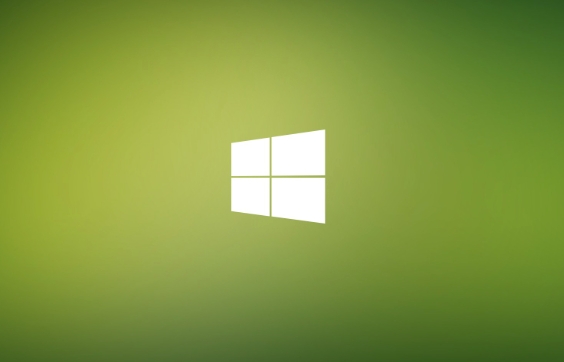
其次,检查读卡器。换个读卡器试试,或者把读卡器插到其他电脑上看看。如果换了读卡器就好了,那就是读卡器的问题。如果读卡器也没问题,那问题就可能出在电脑上了。
再者,检查电脑的USB接口。换个USB接口试试,或者把其他USB设备插到这个接口上看看。如果换了USB接口就好了,那就是USB接口的问题。如果USB接口也没问题,那问题就可能出在驱动或者系统设置上了。
接下来,检查驱动程序。
- 设备管理器: 在“设备管理器”里找到“通用串行总线控制器”或者“存储控制器”,看看有没有带黄色感叹号的设备。如果有,右键点击,选择“更新驱动程序”,让Windows自动搜索更新。
- 厂商驱动: 如果自动更新没用,去读卡器或者电脑厂商的官网下载最新的驱动程序手动安装。
然后,检查磁盘管理。
- 磁盘管理工具: 右键点击“开始”菜单,选择“磁盘管理”。看看SD卡有没有被识别,但没有分配盘符。如果有,右键点击SD卡的分区,选择“更改驱动器号和路径”,分配一个盘符。
最后,检查系统设置。
- 禁用USB选择性暂停: 在“控制面板”里找到“电源选项”,选择当前使用的电源计划,点击“更改计划设置”,然后点击“更改高级电源设置”。找到“USB设置”,把“USB选择性暂停设置”改为“已禁用”。
- 快速启动: 有时候“快速启动”功能会引起一些奇怪的问题。尝试关闭“快速启动”,重启电脑看看。在“控制面板”里找到“电源选项”,点击“选择电源按钮的功能”,然后点击“更改当前不可用的设置”。取消勾选“启用快速启动”。
Win11识别SD卡慢的原因是什么?如何优化?
识别SD卡慢,可能是SD卡本身速度慢,也可能是读卡器或者电脑的USB接口速度慢。
- SD卡: 换一张速度更快的SD卡,比如UHS-I或者UHS-II的。
- 读卡器: 换一个支持USB 3.0的读卡器。
- USB接口: 把读卡器插到电脑的USB 3.0接口上。
另外,SD卡里的文件碎片太多也会影响读取速度。可以定期整理SD卡里的文件,或者格式化SD卡。格式化之前记得备份数据!
为什么我的SD卡在电脑上显示空白?
SD卡显示空白,可能是文件系统损坏了。
- CHKDSK: 尝试使用CHKDSK命令修复文件系统。打开命令提示符,输入“chkdsk /f X:”,其中X是SD卡的盘符。
- 数据恢复: 如果CHKDSK修复不了,可以尝试使用数据恢复软件恢复数据,然后格式化SD卡。
- 格式化: 如果数据不重要,可以直接格式化SD卡。
如何防止Win11再次出现SD卡无法识别的问题?
- 安全弹出: 每次拔SD卡之前,一定要先“安全弹出”。
- 定期备份: 定期备份SD卡里的数据,以防万一。
- 更新驱动: 保持电脑的驱动程序更新到最新版本。
- 避免频繁插拔: 尽量避免频繁插拔SD卡。
- 选择正品: 购买正品SD卡和读卡器。
本篇关于《win11电脑不识别SD卡?手把手教你快速修复读卡器问题》的介绍就到此结束啦,但是学无止境,想要了解学习更多关于文章的相关知识,请关注golang学习网公众号!
 HTML中`samp`标签是啥?程序代码输出效果一学就会
HTML中`samp`标签是啥?程序代码输出效果一学就会
- 上一篇
- HTML中`samp`标签是啥?程序代码输出效果一学就会

- 下一篇
- Go语言zap日志库开启异步模式导致日志丢失?这样解决就对了
-
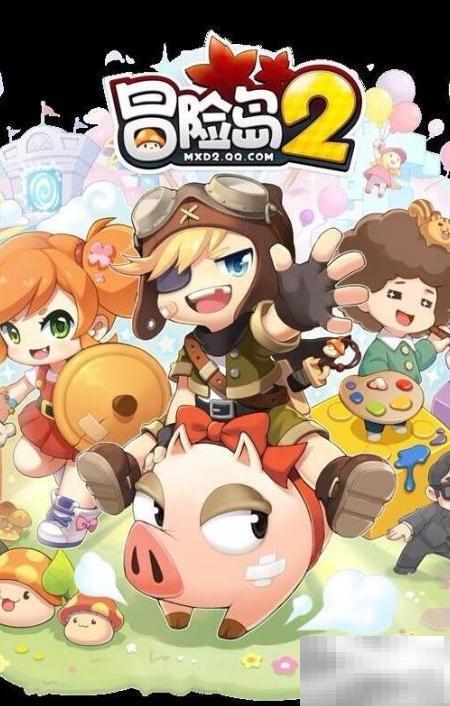
- 文章 · 软件教程 | 1分钟前 |
- 冒险岛2主播OX问答参与方法
- 348浏览 收藏
-

- 文章 · 软件教程 | 5分钟前 |
- Word文本框透明设置技巧
- 179浏览 收藏
-

- 文章 · 软件教程 | 7分钟前 |
- Word图片放文字下方的技巧
- 374浏览 收藏
-
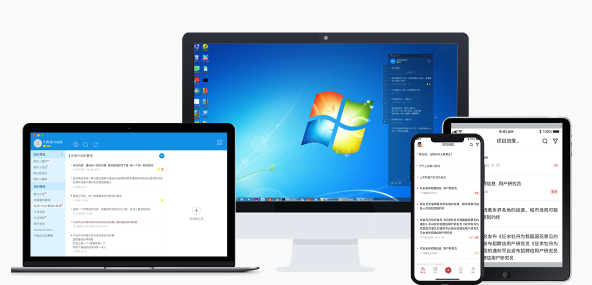
- 文章 · 软件教程 | 8分钟前 |
- 7-Zip压缩大日志文件方法
- 255浏览 收藏
-

- 文章 · 软件教程 | 9分钟前 |
- 广州星海音乐厅游玩攻略与参观指南
- 111浏览 收藏
-

- 文章 · 软件教程 | 11分钟前 |
- 新硬盘不识别?Win10故障排查指南
- 300浏览 收藏
-

- 文章 · 软件教程 | 11分钟前 | 自动化 注释规范 Pboot插件API文档 API文档生成 pboot-doc-generator
- Pboot插件API文档生成工具使用教程
- 244浏览 收藏
-

- 文章 · 软件教程 | 13分钟前 |
- 淘宝特价版搜店铺方法详解
- 378浏览 收藏
-

- 文章 · 软件教程 | 16分钟前 |
- 微博网页版登录与浏览入口教程
- 167浏览 收藏
-

- 前端进阶之JavaScript设计模式
- 设计模式是开发人员在软件开发过程中面临一般问题时的解决方案,代表了最佳的实践。本课程的主打内容包括JS常见设计模式以及具体应用场景,打造一站式知识长龙服务,适合有JS基础的同学学习。
- 543次学习
-

- GO语言核心编程课程
- 本课程采用真实案例,全面具体可落地,从理论到实践,一步一步将GO核心编程技术、编程思想、底层实现融会贯通,使学习者贴近时代脉搏,做IT互联网时代的弄潮儿。
- 516次学习
-

- 简单聊聊mysql8与网络通信
- 如有问题加微信:Le-studyg;在课程中,我们将首先介绍MySQL8的新特性,包括性能优化、安全增强、新数据类型等,帮助学生快速熟悉MySQL8的最新功能。接着,我们将深入解析MySQL的网络通信机制,包括协议、连接管理、数据传输等,让
- 500次学习
-

- JavaScript正则表达式基础与实战
- 在任何一门编程语言中,正则表达式,都是一项重要的知识,它提供了高效的字符串匹配与捕获机制,可以极大的简化程序设计。
- 487次学习
-

- 从零制作响应式网站—Grid布局
- 本系列教程将展示从零制作一个假想的网络科技公司官网,分为导航,轮播,关于我们,成功案例,服务流程,团队介绍,数据部分,公司动态,底部信息等内容区块。网站整体采用CSSGrid布局,支持响应式,有流畅过渡和展现动画。
- 485次学习
-

- ChatExcel酷表
- ChatExcel酷表是由北京大学团队打造的Excel聊天机器人,用自然语言操控表格,简化数据处理,告别繁琐操作,提升工作效率!适用于学生、上班族及政府人员。
- 3202次使用
-

- Any绘本
- 探索Any绘本(anypicturebook.com/zh),一款开源免费的AI绘本创作工具,基于Google Gemini与Flux AI模型,让您轻松创作个性化绘本。适用于家庭、教育、创作等多种场景,零门槛,高自由度,技术透明,本地可控。
- 3415次使用
-

- 可赞AI
- 可赞AI,AI驱动的办公可视化智能工具,助您轻松实现文本与可视化元素高效转化。无论是智能文档生成、多格式文本解析,还是一键生成专业图表、脑图、知识卡片,可赞AI都能让信息处理更清晰高效。覆盖数据汇报、会议纪要、内容营销等全场景,大幅提升办公效率,降低专业门槛,是您提升工作效率的得力助手。
- 3445次使用
-

- 星月写作
- 星月写作是国内首款聚焦中文网络小说创作的AI辅助工具,解决网文作者从构思到变现的全流程痛点。AI扫榜、专属模板、全链路适配,助力新人快速上手,资深作者效率倍增。
- 4553次使用
-

- MagicLight
- MagicLight.ai是全球首款叙事驱动型AI动画视频创作平台,专注于解决从故事想法到完整动画的全流程痛点。它通过自研AI模型,保障角色、风格、场景高度一致性,让零动画经验者也能高效产出专业级叙事内容。广泛适用于独立创作者、动画工作室、教育机构及企业营销,助您轻松实现创意落地与商业化。
- 3823次使用
-
- pe系统下载好如何重装的具体教程
- 2023-05-01 501浏览
-
- qq游戏大厅怎么开启蓝钻提醒功能-qq游戏大厅开启蓝钻提醒功能教程
- 2023-04-29 501浏览
-
- 吉吉影音怎样播放网络视频 吉吉影音播放网络视频的操作步骤
- 2023-04-09 501浏览
-
- 腾讯会议怎么使用电脑音频 腾讯会议播放电脑音频的方法
- 2023-04-04 501浏览
-
- PPT制作图片滚动效果的简单方法
- 2023-04-26 501浏览






